아이패드: SIM 카드 삽입 및 제거 방법
이 튜토리얼을 통해 Apple 아이패드에서 SIM 카드를 액세스하는 방법을 배워보세요.
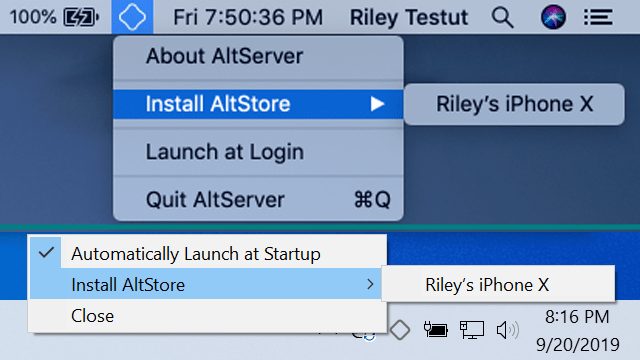
iPhone을 탈옥하는 것은 누군가가 Apple의 규칙에 반하는 조치를 취하려는 경우 iOS 기기의 기본 요구 사항입니다. 이러한 필요성은 우리가 좋아하는 Mario와 같은 콘솔 게임을 iPhone 또는 iPad에서 즐기고 싶을 때 나타납니다.
이제 탈옥이 필요하지 않고 모든 고전 게임을 계속 즐길 수 있다면 어떨까요? 가장 멋진 것, 알아? iOS 개발자인 Riley Testut 에게 Altstore 라고 하는 Apple 앱 스토어 대안을 개발한 것에 대해 감사드립니다 . 또한 그는 이 개발을 " iOS의 경계를 넓히는 앱의 고향 "이라고 설명했습니다 . 꽤 흥미롭고 사실입니다!
흥미롭게도 Altstore는 Delta라는 Nintendo 에뮬레이터를 지원할 수 있으며 Testut이 직접 개발했습니다. 이제 Delta는 사용자가 모바일 화면에서 고전 게임을 즐길 수 있도록 허용했습니다.
2019년 9월 28일에 완전히 출시된 Altstore는 Testut이 실행하는 스마트 움직임으로 Apple의 모든 제한을 우회했습니다. 그는 여기서 흥미로운 전략 전체를 자신의 말로 설명했습니다.
"AltStore는 Apple ID를 사용하여 앱을 "사인"하여 기기에 설치할 수 있도록 합니다. 그런 다음 실제로 앱을 설치하기 위해 Altstore는 Wi-Fi를 통해 앱을 데스크톱 앱인 AltServer로 보냅니다. AltServer는 iTunes Wi-Fi 동기화를 사용하여 기기에 앱을 다시 설치합니다."
그는 "이 방법으로 설치된 앱은 일반적으로 7일 후에 만료되지만(Apple 개발자가 아닌 경우) AltStore는 AltServer와 동일한 Wi-Fi에 있을 때마다 백그라운드에서 자동으로 새로 고칩니다."라고 설명합니다. 따라서 이 iOS 앱 스토어 대안을 사용하여 iPhone을 탈옥할 필요가 없습니다!
더 읽어보기: 왜 iPhone 11 또는 iPhone 11 Pro를 사야 합니까?
iPhone에 AltStore를 설치하는 방법은 무엇입니까?
이제 이 Apple 앱 스토어 대안을 설치하고 지금부터 놓치고 있는 모든 기능을 즐기는 방법을 알게 되어 정말 기쁩니다.
또한 컴퓨터 시스템에서 iTunes 버전을 최신 버전으로 업데이트해야 합니다. Windows PC에 AltStore를 설치하는 경우 Microsoft Store에서 AltServer를 설치할 수 있습니다.
1단계: AltStore 웹사이트를 열고 Mac 또는 Windows용 AltServer를 다운로드합니다.
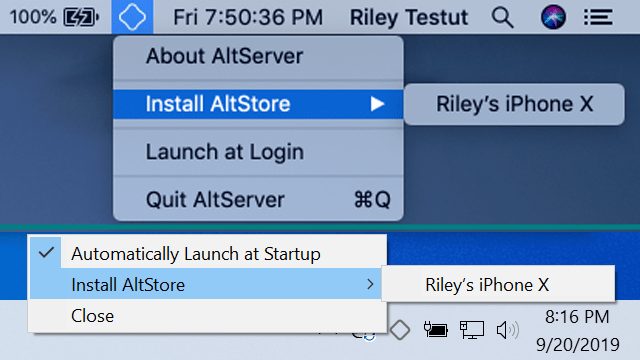
2단계: 다운로드가 완료되면 실행하고 케이블을 통해 iPhone 또는 iPad를 컴퓨터 시스템에 연결합니다.
3단계: 메뉴 표시줄에서 위의 아이콘을 클릭하고 마지막으로 'AltStore 설치'를 선택합니다.
4단계: 이제 설치가 시작되는 동안 사용자 이름 및 암호와 같은 Apple ID 세부 정보를 입력해야 합니다. 이 시간 동안 설정 > 일반 > 장치 관리에서 AltStore를 인증하십시오.
5단계: 다시 한 번 Apple ID로 로그인하면 AltStore를 시작할 준비가 된 것입니다.
이제 Delta 또는 Delta Lite 에뮬레이터를 다운로드하려면 아래 단계를 따라야 합니다.
6단계: AltStore에서 Delta Lite 에뮬레이터를 다운로드하고 위에서 했던 것처럼 Apple ID를 입력합니다.
7단계: 설치가 완료되면 장치에서 Safari 브라우저와 즐겨찾는 게임의 ROM을 엽니다. 또한 이러한 다운로드를 제공하는 여러 웹사이트를 찾을 수 있습니다.
이제 이 iOS 앱 스토어 대안을 통해 놓쳤던 좋아하는 클래식 Nintendo 게임을 간단히 즐길 수 있습니다.
또한 읽기: iPhone이 진짜인지 가짜인지 확인하는 방법?
마무리!
라일리 씨가 새로운 방향을 제시하고 손가락을 떼면 얼마나 좋을까? 그에 따르면 Apple은 언제든지 그의 작업을 중단할 수 있습니다. 그러나 동시에 센세이션과 지속 가능성을 만들어 낸 Apple 앱 스토어 대안을 만든 그의 작업에 대해 감사할 수 있습니다.
AltStore를 다운로드해 보셨습니까? 기기에서 게임을 해본 경험이 있습니까? 아래 의견 섹션에서 귀하의 의견과 경험을 듣고 싶습니다.
이 튜토리얼을 통해 Apple 아이패드에서 SIM 카드를 액세스하는 방법을 배워보세요.
이 포스트에서는 애플 아이폰에서 지도 내비게이션 및 GPS 기능이 제대로 작동하지 않는 문제를 해결하는 방법을 다룹니다.
App Store 및 iTunes에서 계정이 비활성화되었을 때 어떻게 해야 할까요? 이 글에서는 5가지 효과적인 해결 방법과 예방 팁을 제공합니다.
iPhone 또는 iPad에서 카메라 앱이 사라졌나요? 누락된 카메라 아이콘을 복구하는 5가지 실용적인 해결 방법을 확인하세요. 스크린 타임 설정, 홈 화면 검색, 폴더 확인 등 다양한 방법을 소개합니다.
비밀번호를 잊어버렸을 때 Notes를 잠금 해제하고 싶으십니까? Mac과 iPhone에서 빠르고 효과적으로 이 작업을 수행하는 방법은 다음과 같습니다.
Mac에서 "iTunes가 서버의 ID를 확인할 수 없습니다" 오류가 발생합니까? 이 글은 문제 해결을 위한 유용한 팁을 제공하여 귀하의 iTunes 사용을 도와줄 것입니다.
iPhone에서 사진처럼 완벽한 인물 사진을 만들기 위해 배경을 흐리게 하는 방법이 궁금하신가요? 다양한 팁과 기법으로 훌륭한 인물 사진을 쉽게 촬영할 수 있습니다.
iOS 날씨 앱은 iOS 16 출시와 함께 대대적인 개편을 거쳤습니다. 배터리 소모 문제의 해결책을 제공합니다.
Apple iPhone 또는 iPad에서 Twitter 계정을 추가 및 삭제하는 방법을 보여주는 자습서입니다.
이 튜토리얼에서는 Apple iPad를 프로젝터에 연결하기 위한 다양한 최상의 옵션을 보여줍니다.







